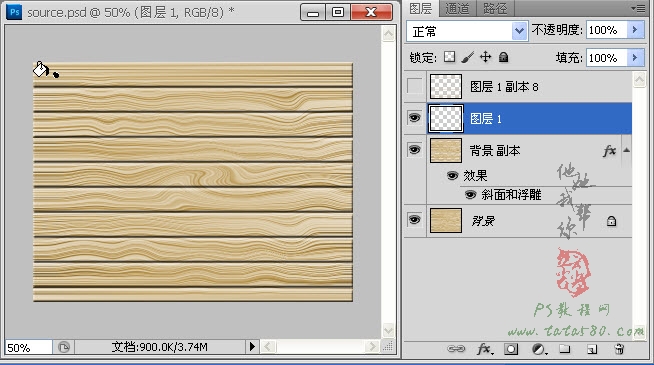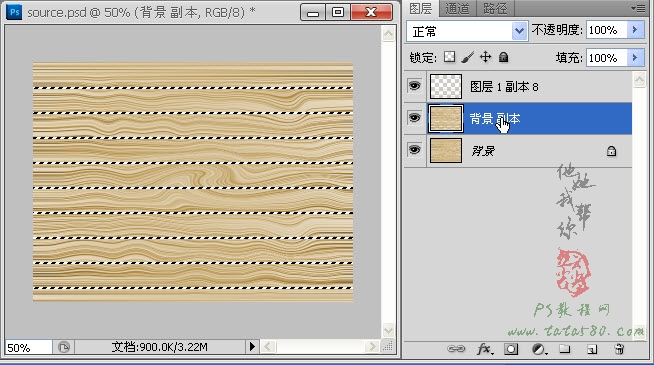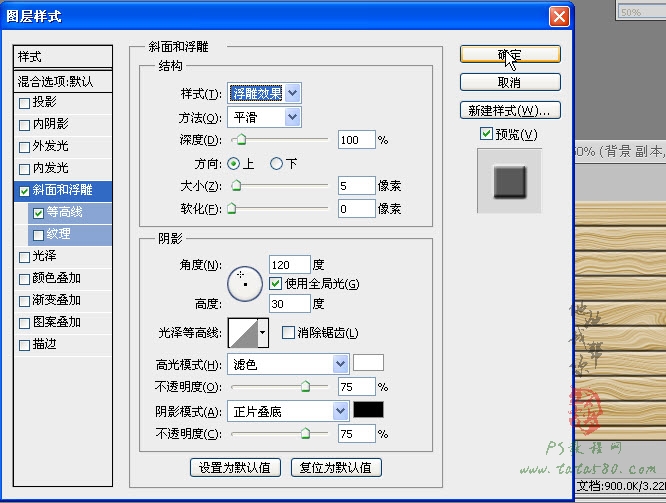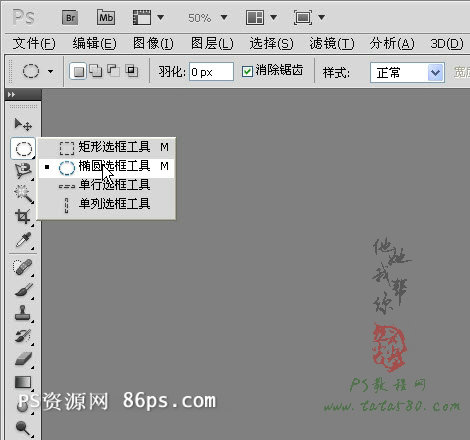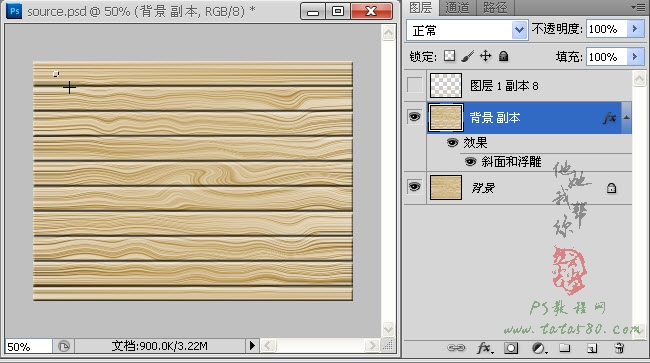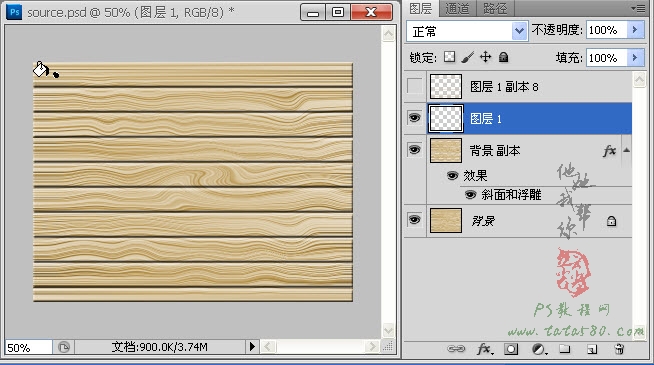жӣҙж–°ж—¶й—ҙпј� 2012-07-09
еҪ•е…Ҙпј� й»„еҸ¶йЈһжү¬ пј�
25гҖҒеҚ•еҮ»йҖүжӢ©вҖ�иғҢжҷҜ еүҜжң¬вҖ�еӣҫеұӮпјҢ然еҗҺжҢүDelй”®е°ҶйҖүеҢәйғЁеҲҶеҶ…е®№еҲ йҷӨпјҢеҰӮдёӢеӣҫжүҖзӨәпјҡ
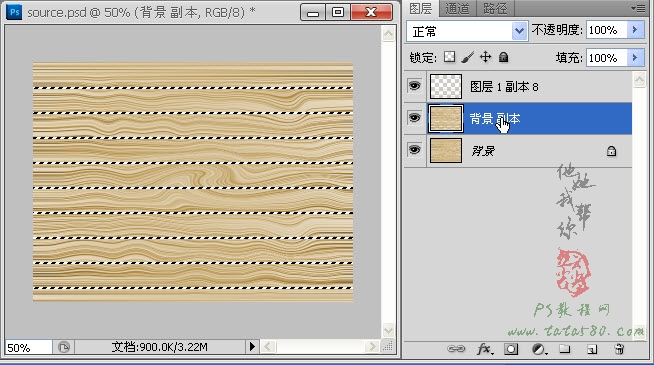
26гҖҒе°ҶвҖ�еӣҫеұӮ1 еүҜжң¬8вҖқзҡ„зңјзқӣзӮ№жҺүпјҢзЎ®дҝқеҚ•еҮ»йҖүдёӯвҖ�иғҢжҷҜ еүҜжң¬вҖ�еӣҫеұӮпјҢ然еҗҺйҖүжӢ©иҸңеҚ•вҖ�еӣҫеұӮ->еӣҫеұӮж ·ејҸ->ж–ңйқўе’Ңжө®йӣ•вҖқпјҢеңЁеј№еҮәзҡ„еӣҫеұӮж ·ејҸи®ҫзҪ®зӘ—еҸЈдёӯпјҢи®ҫзҪ®жө®йӣ•
з»“жһ„ж ·ејҸдёәвҖңжө®йӣ•ж•ҲжһңвҖқпјҢе…¶е®ғеҸӮж•°еҸҜи§Ҷжғ…еҶөиҖҢе®ҡпјҢ并е°ҶвҖңзӯүй«ҳзәҝвҖқжү“еӢҫпјҢе…·дҪ“и®ҫзҪ®еҸҠж•ҲжһңеҰӮдёӢеӣҫжүҖзӨәпјҡ
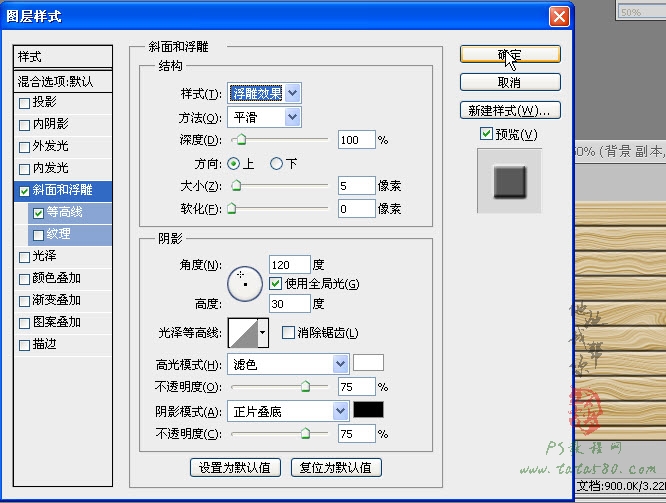
27гҖҒжңҖеҗҺжҲ‘们иҝҳиҰҒеҲ¶дҪңдёҖдёӢй’үеңЁжңЁжқҝдёҠзҡ„й“Ғй’үпјҢеҚ•еҮ»йҖүжӢ©вҖңжӨӯеңҶйҖүжЎҶе·Ҙе…·вҖқпјҢеҰӮдёӢеӣҫжүҖзӨәпјҡ
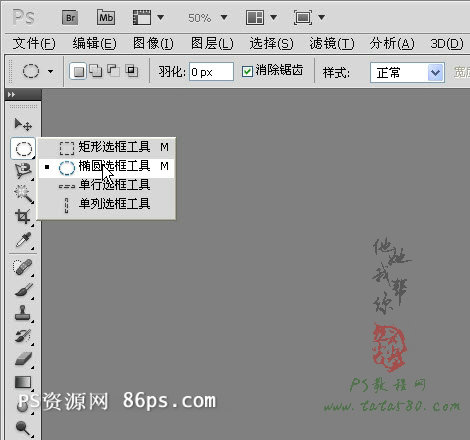
28гҖҒеңЁе·ҰдёҠи§’зҡ„йҖӮеҪ“дҪҚзҪ®жӢүеҮәдёҖдёӘе°ҸеңҶпјҲжҢүдҪҸShiftй”®еҸҜжӢүеҮәеңҶпјүпјҢж•ҲжһңеҰӮдёӢеӣҫжүҖзӨәпјҡ
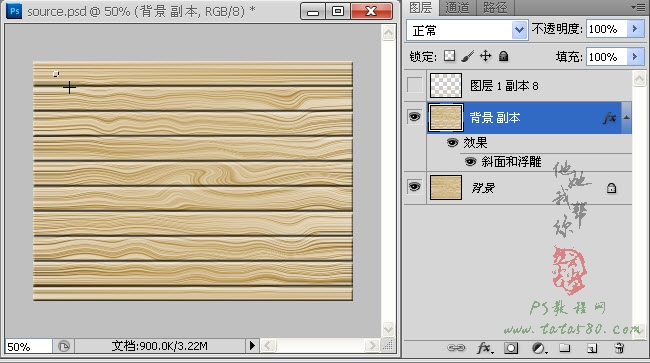
29гҖҒж–°е»әдёҖдё�еӣҫеұӮ1пјҢи®ҫзҪ®еүҚжҷҜиүІдёәй»‘иүІпјҢ然еҗҺз”ЁжІ№жјҶжЎ¶е·Ҙе…·е°Ҷе°ҸеңҶеЎ«е……дёәй»‘иүІпјҢеҰӮдёӢеӣҫжүҖзӨәпјҡ